Πώς να διαγράψετε ένα αρχείο στα Windows
Εάν ο υπολογιστής αναφέρει ότι το αρχείο είναι ανοιχτό σε άλλο πρόγραμμα
Τις περισσότερες φορές, η αδυναμία διαγραφής ενός αρχείου στα Windows οφείλεται στο γεγονός ότι είναι απασχολημένος με κάποια διαδικασία συστήματος. Το μήνυμα “Η ενέργεια δεν μπορεί να εκτελεστεί, αφού αυτό το αρχείο ανοίγει στο”Όνομα του προγράμματος“.
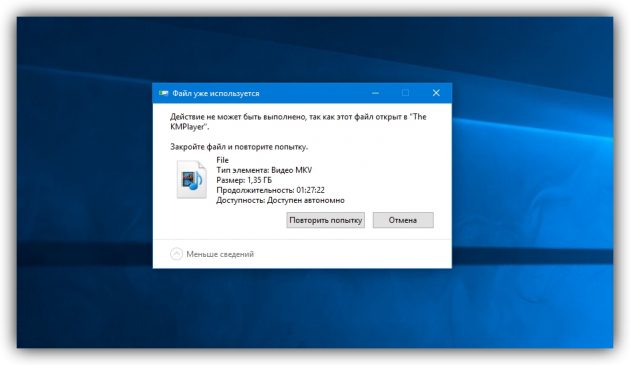
Σε αυτήν την περίπτωση, πρέπει να κλείσετε το πρόγραμμα που χρησιμοποιεί το αρχείο και, στη συνέχεια, προσπαθήστε να το διαγράψετε. Αν δείτε το παράθυρό του, τότε κλείστε το. Εάν το πρόγραμμα εκτελείται στο παρασκήνιο και δεν ξέρετε πώς να το κλείσει, να ξεκινήσει η «Διαχείριση εργασιών» (Ctrl + Alt + Del), εντοπίστε το πρόγραμμα με βάση το όνομα στη λίστα, πατήστε το δεξί πλήκτρο του ποντικιού και επιλέξτε “End Task.”
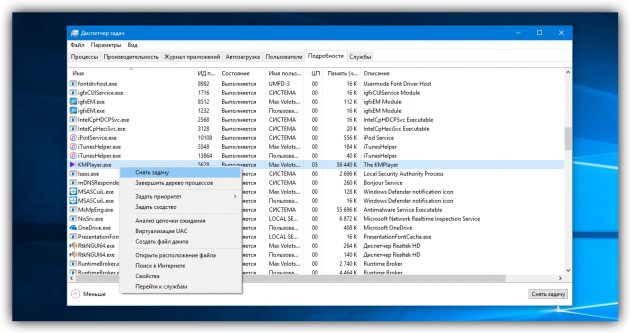
Εάν δεν μπορείτε να βρείτε το πρόγραμμα που θέλετε στο “Task Manager”, δοκιμάστε ένα βοηθητικό πρόγραμμα τρίτων που αφαιρεί το κλείδωμα από τα αρχεία. Μια δωρεάν εφαρμογή LockHunter είναι κατάλληλη. Αφού την εγκαταστήσετε, κάντε δεξί κλικ στο αρχείο και επιλέξτε Τι είναι το κλείδωμα αυτού του αρχείου; Όταν εμφανιστεί το παράθυρο LockHunter, κάντε κλικ στο κουμπί Ξεκλείδωμα!
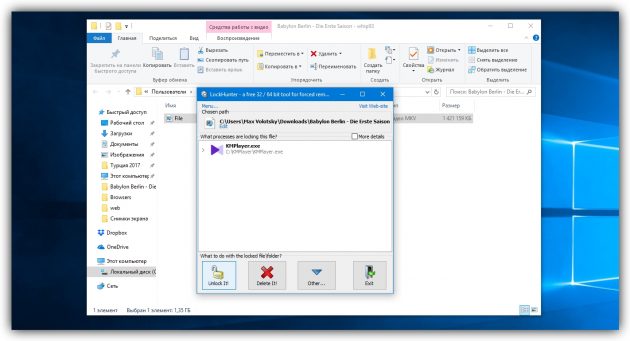
Στη συνέχεια, προσπαθήστε να διαγράψετε ξανά το αρχείο. Σε περίπτωση αποτυχίας, επανεκκινήστε τον υπολογιστή και δοκιμάστε ξανά. Για πλήρη κατάργηση από τον υπολογιστή σας, μην ξεχάσετε να αδειάσετε τον κάδο απορριμμάτων.
Εάν ο υπολογιστής αναφέρει ότι σας έχει αρνηθεί την πρόσβαση
Μερικές φορές το αρχείο δεν μπορεί να διαγραφεί επειδή ο λογαριασμός σας δεν έχει δικαιώματα σε αυτή τη δράση. Σε τέτοιες περιπτώσεις, τα Windows αναφέρουν ότι δεν επιτρέπεται η πρόσβαση. Για να επιλύσετε αυτό το πρόβλημα, πρέπει να αλλάξετε τον κάτοχο του αρχείου. Κατά τη διαδικασία, μπορεί να χρειαστείτε ένα όνομα σύνδεσης και έναν κωδικό πρόσβασης από το λογαριασμό διαχειριστή PC.
Για να αλλάξετε δικαιώματα, κάντε δεξί κλικ στο αρχείο και μεταβείτε στην επιλογή “Ιδιότητες” → “Ασφάλεια” → “Για προχωρημένους”. Κοντά στο στοιχείο “Ιδιοκτήτης”, κάντε κλικ στην επιλογή “Επεξεργασία”, έπειτα στην επιλογή “Για προχωρημένους” και “Αναζήτηση”. Επιλέξτε τον τρέχοντα λογαριασμό από τη λίστα και κάντε κλικ στο OK.
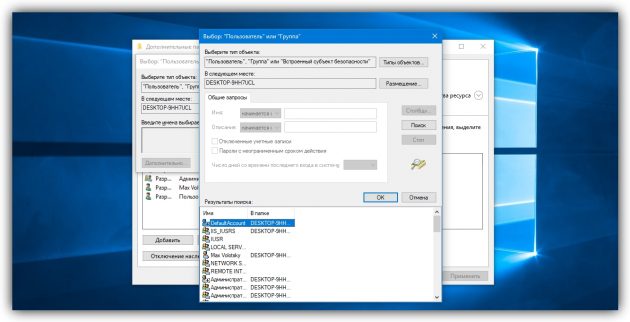
Μετά από αυτό, κατά πάσα πιθανότητα θα μπορείτε να διαγράψετε το αρχείο με τον συνήθη τρόπο. Αν δεν λειτουργήσει, δοκιμάστε να κάνετε επανεκκίνηση του υπολογιστή και δοκιμάστε ξανά.
Πώς να διαγράψετε ένα αρχείο στο macOS
Εάν ο Mac αναφέρει ότι το αρχείο χρησιμοποιείται
Για να ξεκινήσετε, κλείστε με μη αυτόματο τρόπο τις εφαρμογές στις οποίες χρησιμοποιήσατε αυτό το αρχείο και προσπαθήστε ξανά να το διαγράψετε. Μπορούν να επηρεάσουν την αφαίρεση, όπως συμβαίνει στα Windows. Αν αποτύχει, επανεκκινήστε τον υπολογιστή και δοκιμάστε ξανά.
Εάν δεν λειτουργεί, μεταβείτε σε ασφαλή λειτουργία. Για να το κάνετε αυτό, κάντε επανεκκίνηση του Mac κρατώντας πατημένο το πλήκτρο Shift. Δοκιμάστε να μετακινήσετε το αρχείο στο Κάδο Ανακύκλωσης και να το καθαρίσετε και, στη συνέχεια, κάντε επανεκκίνηση του υπολογιστή ως συνήθως.
Εάν το αρχείο δεν μπορεί να διαγραφεί για άλλους λόγους
Το αρχείο ενδέχεται να μην διαγραφεί λόγω σφαλμάτων στο δίσκο. Ως εκ τούτου, τρέξτε στην ενότητα «Βοηθητικό πρόγραμμα δίσκου» στο Finder → «Πρόγραμμα» → «Utility» και ελέγξτε τη μονάδα δίσκου όπου βρίσκεται το αρχείο, η υπηρεσία “πρώτες βοήθειες”.
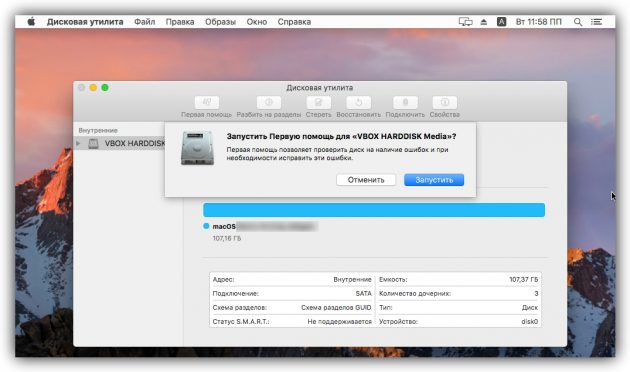
Μετά τον έλεγχο, κάντε επανεκκίνηση του Mac και προσπαθήστε να διαγράψετε το αρχείο.
Διαβάστε επίσης:
- Αφαίρεση και ανάκτηση των διαγραμμένων αρχείων από την αποθήκευση USB ή από μια εξωτερική μονάδα SSD →
- 7 καλύτερα εργαλεία για την ανάκτηση των διαγραμμένων δεδομένων →
- Πώς να επαναφέρετε δεδομένα στη συσκευή σας Android →
